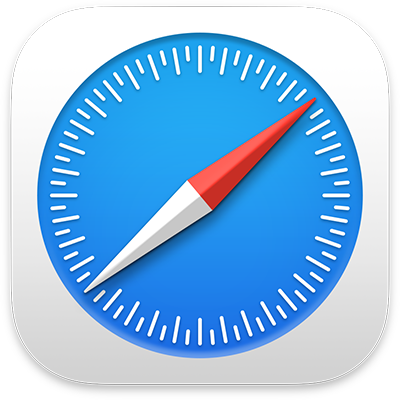
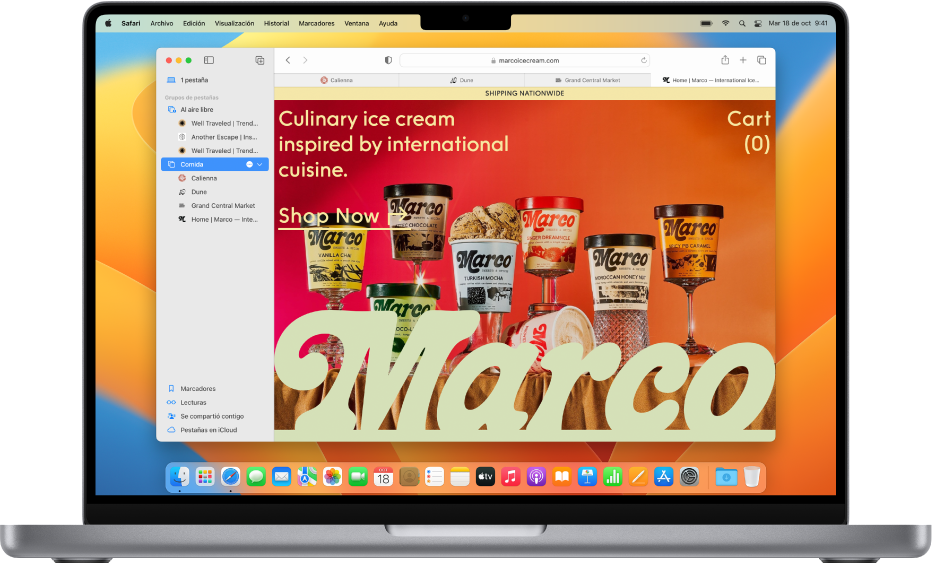
Guía de inicio de Safari en la Mac
Conoce los aspectos básicos para comenzar a usar la app rápidamente. Accede a un sitio web, busca en Internet, establece tu página de inicio y marca los sitios web que quieras volver a visitar.
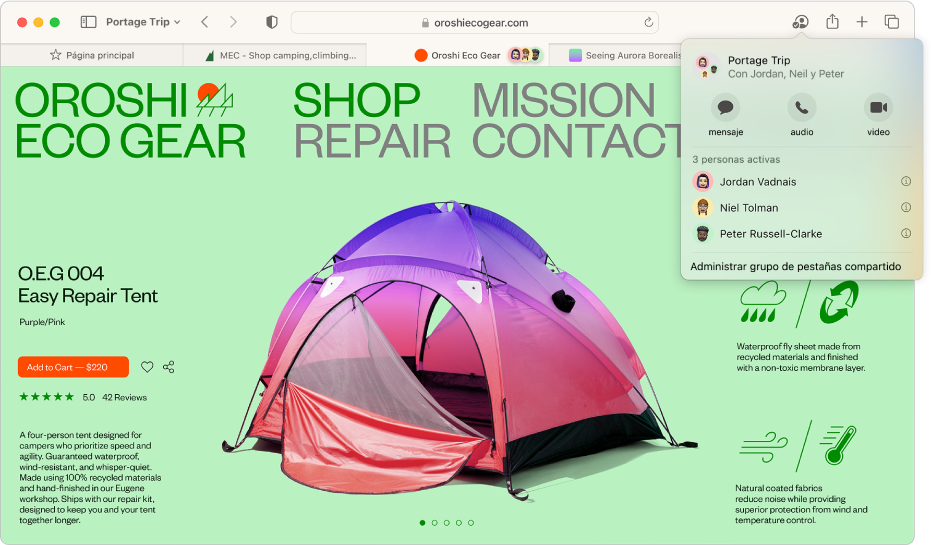
Compartir grupos de pestañas
Colabora con amigos, familiares o compañeros de trabajo al explorar grupos de pestañas compartidos.
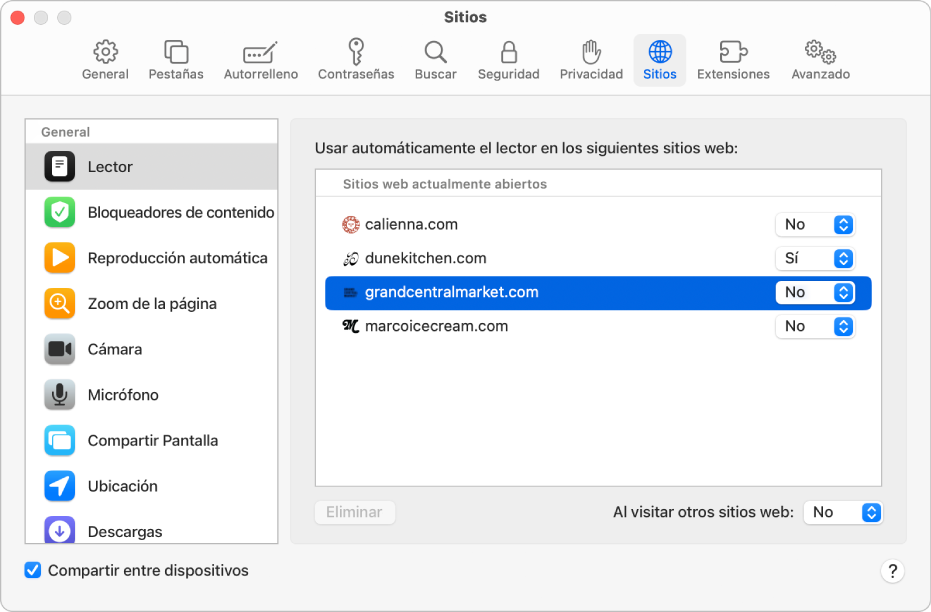
Sincronizar la configuración de sitios web entre dispositivos
Usa la configuración que hayas seleccionado para un sitio web determinado en todos tus dispositivos Apple donde hayas iniciado sesión con el mismo Apple ID.
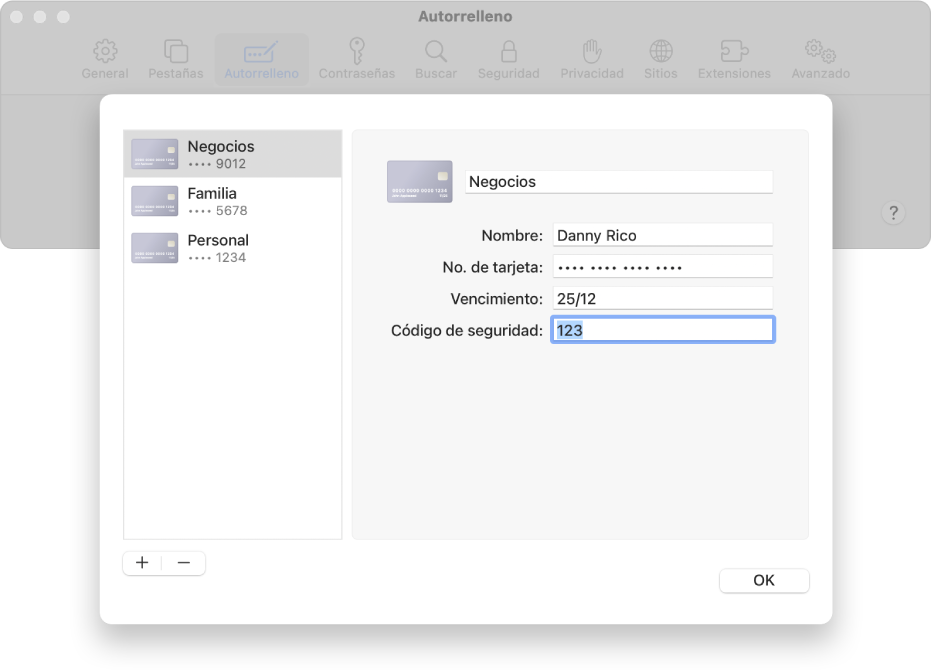
Autorrellenar tarjetas de crédito con todo y su código de seguridad
Rellena formularios de compras en línea con la información de tus tarjetas de crédito que hayas guardado anteriormente, incluido el código de seguridad.
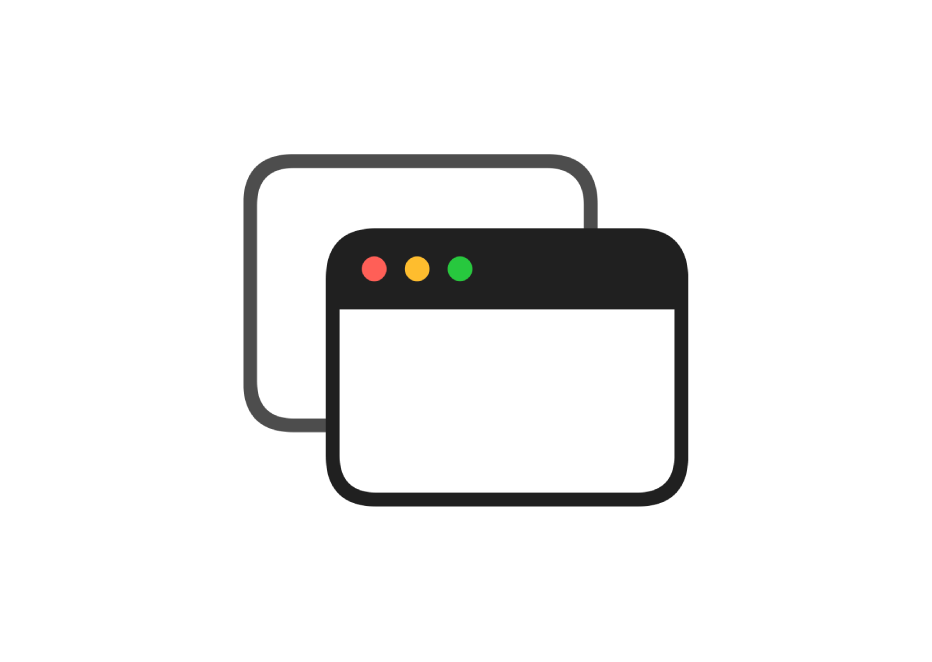
Permitir ventanas emergentes
Selecciona los sitios web que pueden mostrar ventanas emergentes.
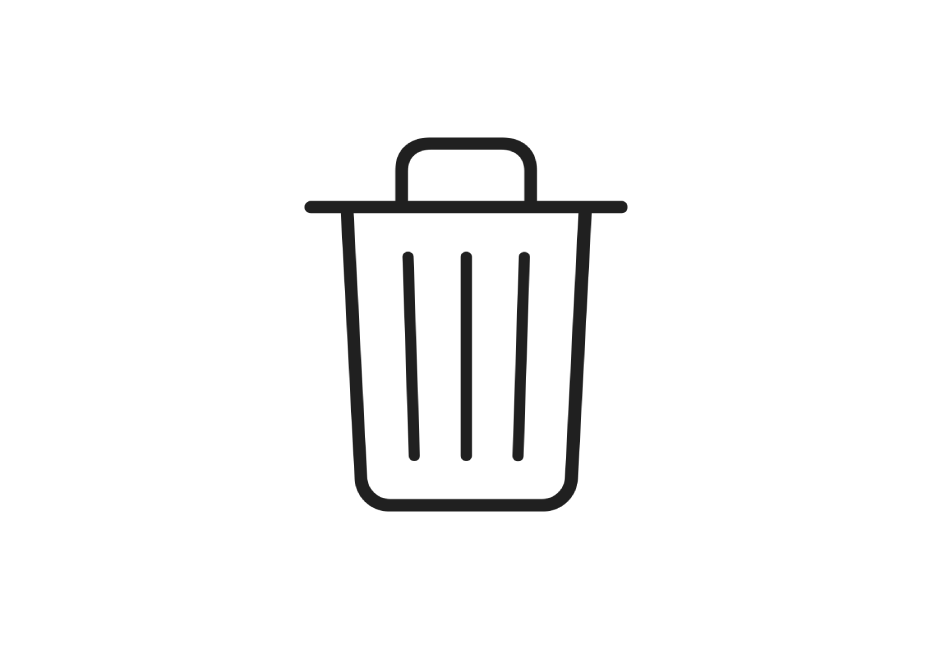
¿Cookies?
Elimina las cookies que los sitios web almacenan en tu Mac, o permite que se almacenen.
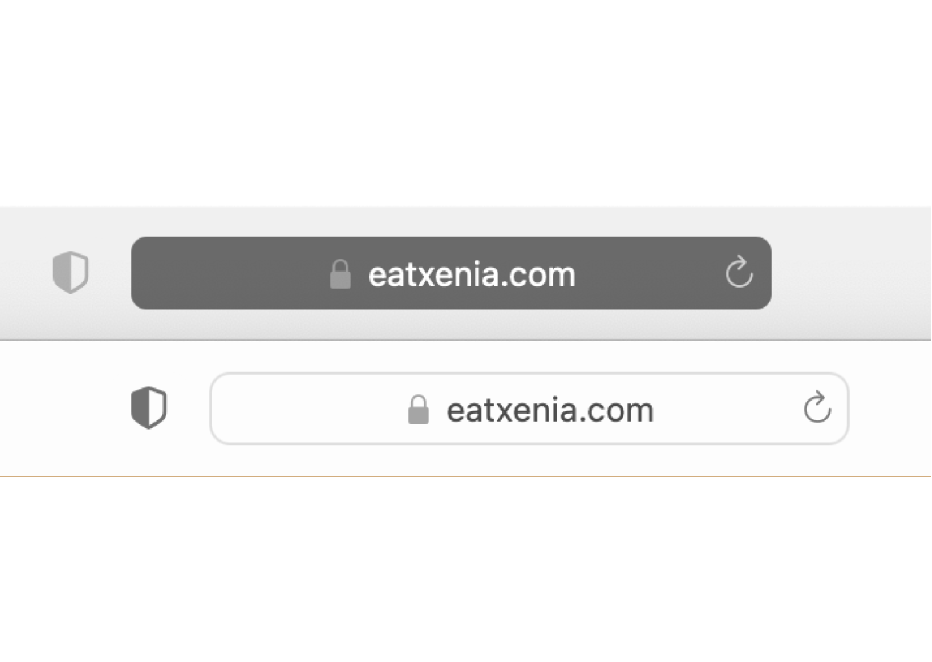
Para explorar el Manual de uso de Safari, haz clic en Tabla de contenido en la parte superior de la página o ingresa una palabra o frase en el campo de búsqueda.
Si necesitas más ayuda, visita el sitio web de soporte de Safari.